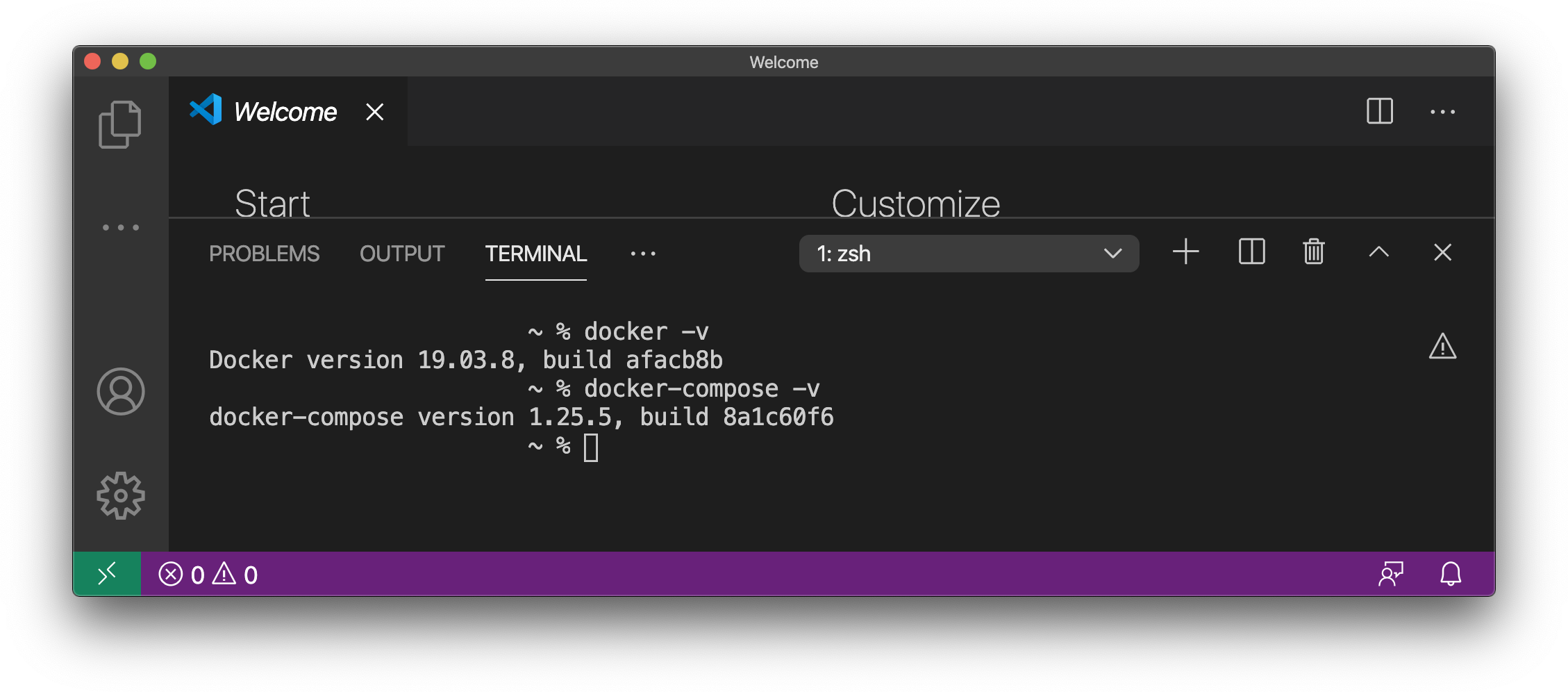Dockerのインストール
Dockerを用いると、仮想的な Linux マシンを軽量に構築することができます。
WSL を用いてインストールする (Windows のみ)
こちらから Docker Desktop をダウンロード・インストールします。インストール中にEnable WSL 2 Windows Featuresが表示されるので、チェックが入っていることを確認しましょう。
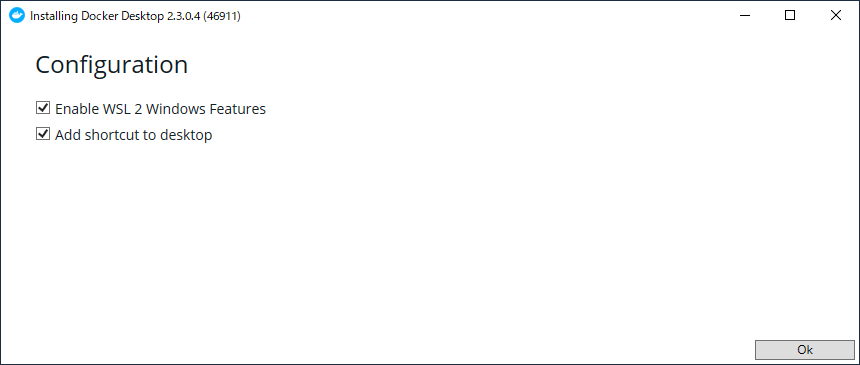
警告
このオプションが表示されない場合、WSL2 が正しく有効化できていない可能性が高いです。
Docker Desktop の設定画面(タスクトレイのアイコンから起動できます)から、WSL のディストリビューション上(手順通りであればUbuntuです)で Docker が使用できるように設定します。
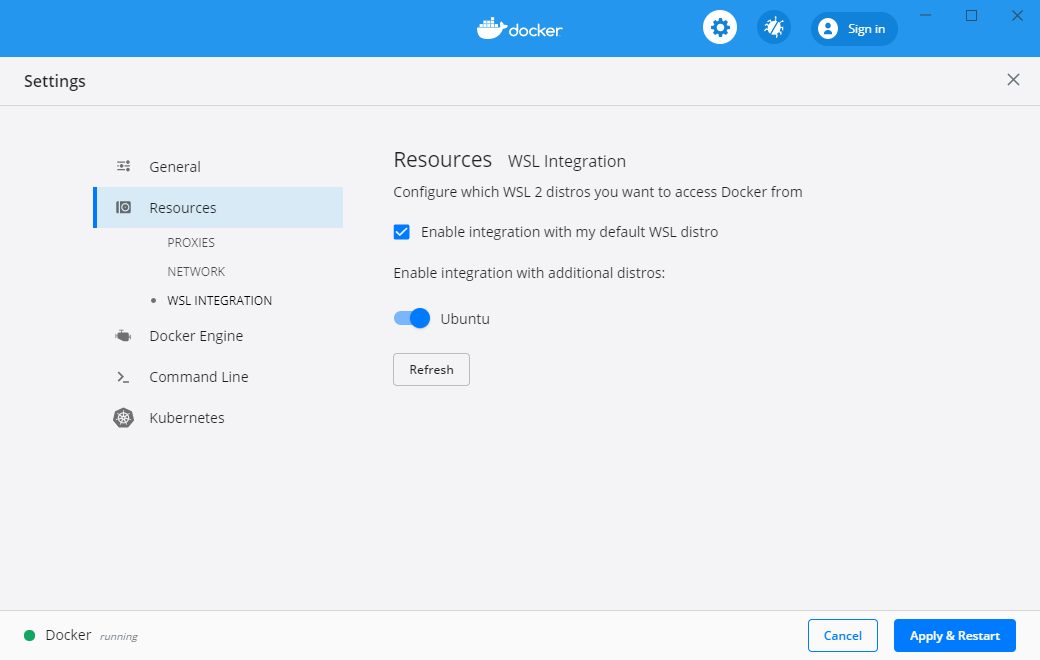
VS Code で WSL に接続して統合ターミナルを起動し、Docker が問題なく使用できることを確認しましょう。
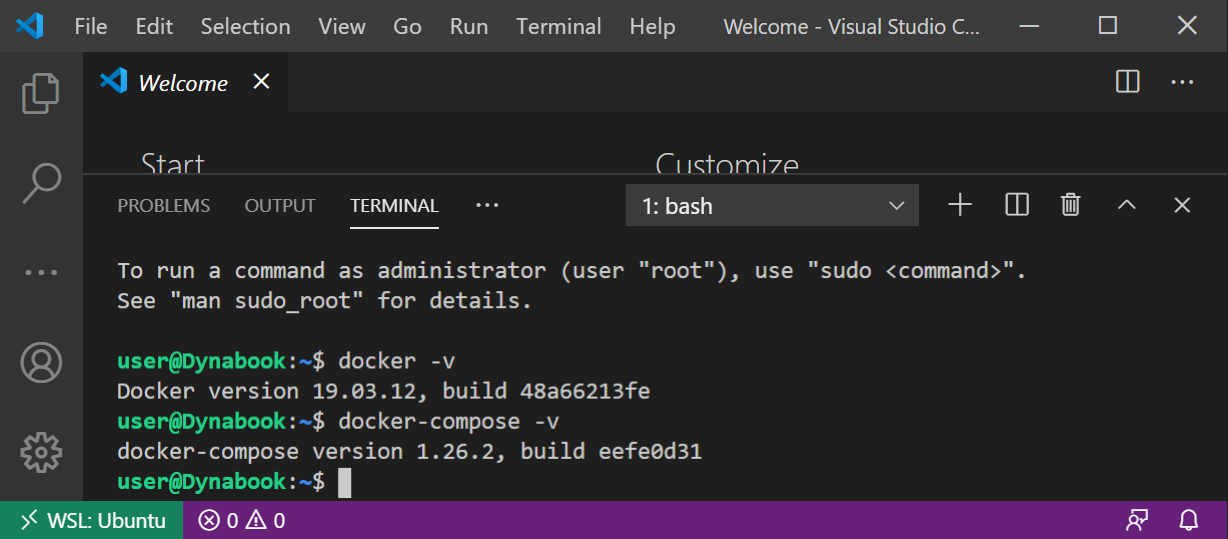
$ docker -v
$ docker-compose -v
バージョン番号が表示されていれば成功です。
macOS にインストールする
macOS での手順は非常に簡単です。Docker Desktopを何も考えずにインストールするだけです。簡単ですね。VS Code の統合ターミナルで同様に確認してください。